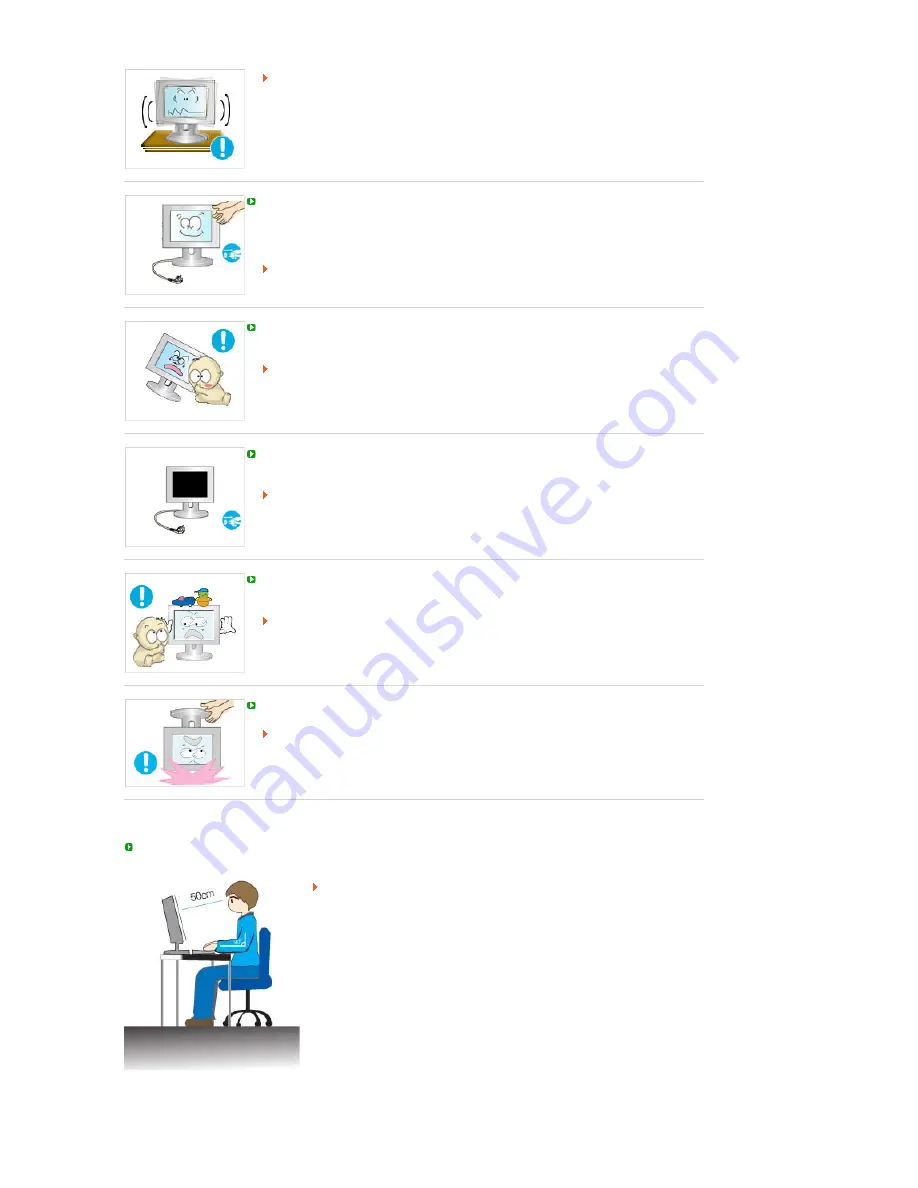
Una caída del producto podría dañar éste o causar lesiones físicas.
El uso del producto en una ubicación que experimente vibraciones puede acortar
la vida útil del aparato o provocar un incendio.
Cuando quiera desplazar el monitor, apáguelo y desenchúfelo de la toma de
corriente. Cerciórese de que todos los cables, incluyendo el cable de la antena y los
cables de conexión con otros dispositivos, estén desconectados antes de mover el
monitor.
No desconectar correctamente un cable puede dañarlo y provocar un incendio o
una descarga eléctrica.
Coloque el aparato fuera del alcance de los niños ya que podrían estropearlo si se
suben encima.
La caída del aparato puede causar daños físicos o incluso la muerte.
Si no va a utilizar el producto durante un período de tiempo prolongado, desenchufe
el cable de alimentación.
Podría producir emisiones de calor por la acumulación de polvo o la disminución
del aislamiento que causaran descargas eléctricas o un incendio.
No deposite los objetos favoritos de los niños (o cualquier otro objeto que pueda
resultarles atractivo) encima del aparato.
Los niños pueden intentar subirse al aparato para coger el objeto.
El aparato puede caer y causar lesiones físicas o incluso la muerte.
Cuando levante o mueva el monitor, no lo sujete sólo por el soporte.
El monitor podría caerse y estropearse o causar lesiones a alguien.
Postura correcta para utilizar el monitor
Intente mantener la postura correcta cuando utilice el monitor.
z
Mantenga la espalda recta.
z
Mantenga una distancia de 45~50 cm entre los ojos y la pantalla del
monitor. Mire la pantalla desde una altura ligeramente superior y
tenga el monitor directamente en frente de usted.
z
Incline el monitor hacia delante de 10 a 20 grados. Ajuste la altura
del monitor de tal manera que la parte superior esté ligeramente por
debajo del nivel de los ojos.
z
Ajuste el ángulo del monitor de tal manera que no se refleje la luz en
la pantalla.
z
Intente mantener los brazos pegados al cuerpo. Mantenga los brazos
al mismo nivel que el dorso de las manos.
z
Los codos deben formar un ángulo recto.
z
El ángulo formado por las rodillas debe ser superior a los 90 grados.
Los pies deben estar apoyados en el suelo, nunca colgando. La
posición de los brazos debe estar por debajo de la altura del
corazón.
Содержание 906BW - SyncMaster - 19" LCD Monitor
Страница 1: ...Instalación del controlador SyncMaster 906BW ...
Страница 15: ...Vea Conexión del Monitor para mayor información en lo referente a las Conexiónes de cable ...
Страница 33: ...Menú Descripción Información Visualiza un origen de vídeo y un modo de pantalla en la pantalla OSD MENU ...
Страница 49: ...Este monitor LCD cumple con la norma ISO13406 2 Sin píxeles defectuosos de Clase II ...










































